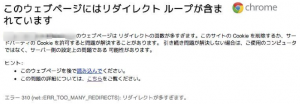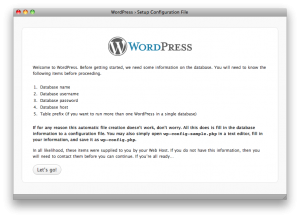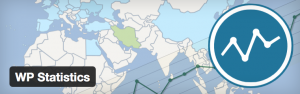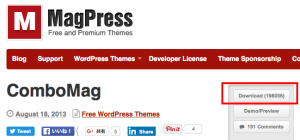ワードプレスには、引用、動画や音楽,Youtubeを記事の中に簡単埋め込める最初から使えるショートコードが含まれています。ショートコードとは、Wordpress固有のHTMLタグのようなもので、少ないコードで高度な機能を実現できるとても便利な仕組みです。今回はこれらのショートコードをご紹介しながら、ショートコードの仕組みを解説いたします。 引用元を表示するのに使える[caption]ショートコード 画像や、文章の引用
タグ: ワードプレス 管理画面 ページ 24/28
こんにちは、ワードプレスドクターの佐藤です。今回はワードプレスでサイトを作成した時に多くのサイトで行われている、メジャーなカスタマイズをご紹介いたします。基本的なSEO対策や、アクセス解析、ワードプレスをもっと便利に使いやすくするtipsです。 1.パーマリンクを適切に設定しましょう パーマリンクとは、ワードプレスの投稿記事のURLをどのように表現するかの設定で、管理画面の「設定 → パーマリンク設定」から設定できます。 パーマリンクは
ワードプレスのサイトが、「このウェブページにはリダイレクトループが含まれています」や「ページの自動転送設定が正しくありません」、「このページは表示できません」等とブラウザで表示されリダイレクトループの状態になってしまったときの対処方法をいくつかご紹介します
こんにちは、今回はWordpress(ワードプレス)でよく出る、400エラー、404エラー、405エラー、500エラー、503エラーについてその意味や原因、対策を解説いたします
ワードプレスには、子テーマという仕組みがありテーマのファイルをそのまま残しながらも一部だけ書き換えたい部分を書き換える事が出来ます。今回はこの子テーマでstyle.css(テーマの全てのページの見た目やフォントを制御しているファイルです)を作り、ワードプレスのデザインを一部だけ変更する方法をご紹介します
ワードプレスドクターの吉田です。今回はワードプレスの投稿一覧で、3日以内に投稿された記事のタイトル前にNEWをつけるTipsを配信いたします
こんにちは、今回はワードプレスをカスタマイズするのに非常に重要な機能フック(add_action)について解説してみようと思います ワードプレスのフックとは? ワードプレスのフックとは、簡単に言えば、ワードプレスが様々な機能を実行しようとするとき(例えば投稿を保存するとき等)に自分のオリジナルな機能を挟み込んでワードプレスに実行してもらう機能です。 フックの基本的な書き方は下記のような形をとります。 function email_pos
ワードプレスでプラグインを作る方法をこのページの右上に付いている、「ショートリンク生成機能」として実際に動作しているプログラムを全てコードも含めて公開いたします。 このプラグインは、ワードプレスのパーマリンクを使用すると長ったらしい日本語のリンクとなり、それはSEO効果があるのですがリンクをしたいユーザーにとってはリンクしづらいという問題点を解決する為に作成しました。 ショートリンクはワードプレスの基本URL表記方式 ?p=形式 で取得
ワードプレスの設置は、手順を正しく踏めばとても簡単です(ワードプレス5分インストールはこちら)。ただ、設定等をミスるとサイトが正しく機能されなくなったりセキュリティー上弱い状態で公開されてしまう事もあります。ここではワードプレスの初めての設置で気をつけたい最も基本的な事を4つピックアップしてご説明いたします 1.wp-config.phpの設定 /** MySQL のホスト名 */ define('DB_HOST', 'localhos
ワードプレスを運用していると、そのカスタマイズ性の高さから様々な変更をテーマやプラグイン等に追加してゆく事も多くなります。その際にエラーを引き起こしてサイトやページが表示されなくなったり、商品がカートに入らなかったり、管理画面の挙動がおかしくなったりするような事故が起こってしまう事があります。 このような自体になり、エラーが深刻な物となるとサイト自体が機能しなくなりその被害額が相当な物となってしまう事もあります。ワードプレスドクターでは
CDN(コンテンツデリバリーネットワーク)とは、あなたのサイトのデータを一部別のサーバーから配信してくれるサービスです。昨今ではこのようなサービスがたくさん現れてきており、値段も無料で利用できます。ここではCDNの導入の依頼事例と各CDNサービスの特徴をご説明いたします CDNの効果とは? CDNをサイトに導入すると、御社のサイトのコンテンツがCDNのサービスを提供している高速なサーバーにキャッシングされて、多くのデータがそちらから配信
ワードプレスである日突然気づくと、一人しか管理者が居なかったサイトに複数のユーザーがいつの間にか追加されていたりしたらとても気持ちが悪いですよね。今回は、ワードプレスで知らない間にユーザーが増えていた時、その理由として考えられる事と、対処方法をご紹介します。
ワードプレスドクターでは、ご希望のプラグインを弊社のPHPのスペシャリストが作成やカスタマイズいたします。この度は、プラグインを弊社で作成した依頼事例を二つご紹介しプラグイン作成の基本的なプログラムの書き方を公開いたします。 画像添付付きで、確認画面画有り、特定の投稿の作成者のメールアドレスに届くお問い合わせフォームプラグイン作成 クライアント様のご希望は、まず画像を添付できる問い合わせフォームで、かつ確認画面付き、さらにその投稿の作成
ワードプレスには、多数のショップ用プラグインがあり、その多くはpaypal等のクレジットカード決済に対応していますがサイト内で完結するような決済機能を追加できるプラグインは選択肢が少なくなります。またその多くは海外製のため、日本円への対応が正しくなされていなかったり、バグ(特に多いのが小数点以下が表示されたり、セント単位の計算で課金が100倍になってしまうバグです)が存在したりしています。この記事ではよりフレキシブルに定期課金や販売のク
こんにちはワードプレスドクターの佐藤です。今回は日本語にローカライズもされている無料のWP Statisticsというアクセス解析プラグインの出来がとても素晴らしいのでご紹介させていただきます。
ワードプレスは、カテゴリーやタグでサイトが構造化されるためSEOに強く、初心者の方でもそれほどSEO対策を工夫しなくてもサイトを公開するだけでそれなりにアクセスを稼げるようになるCMSです。 ワードプレスドクターのお客様も、2割程がアフェリエイター様のサイトで、なんと数百万UUのサイト様も複数いらっしゃいます。ここでは、アフェリエイトサイトを作るのに必要な、基本的なワードプレスのカスタマイズ方法を解説いたします。(ワードプレスは導入済み
こんにちはワードプレスドクターの吉田です。今回はワードプレスのセキュリティーを向上する上で最も基本的な事項を公開いたします。これをしておけば100%とは保証しかねますがセキュリティーはかなり向上すると思います。 初めに〜ハッカーがワードプレスを狙う理由と行う事〜 最初にハッカーが何故ワードプレスを狙うのかをご説明します。ワードプレスは世界中できわめて多くのサイトで利用されているシステムです。脆弱性も公開されており、古いバージョンのワード
WordPress(ワードプレス)の移行でトップページ以外のリンクが全て404になってしまう場合の原因を解説いたします。 トップページ以外が表示されない理由 ワードプレスで移行した際に、トップページ以外が表示されなく理由の最も良くあるパターンが、htaccessファイルの不正です。ワードプレスには、パーマリンクというURLを見せかけだけ変更する機能がついており、サイト内リンクの大部分がこの機能で制御されています。 また、このパーマリンク